بعد إزالة تثبيت منتجات Norton من جهاز الكمبيوتر الخاص بك باستخدام برنامج إلغاء التثبيت القياسي ، غالبًا ما تفقد الوصول إلى مواقع الإنترنت. الحقيقة هي أن برنامج إلغاء تثبيت Norton القياسي لا يمكنه دائمًا إزالة البرنامج بالكامل. لتجنب هذه المشكلة ، عند إلغاء تثبيت منتجات Norton ، يجب عليك استخدام أدوات Microsoft Windows ، وإذا لزم الأمر ، أداة إزالة Norton الخاصة.

ضروري
أداة إزالة Norton
تعليمات
الخطوة 1
اضغط على زر البداية. انتقل إلى قائمة "لوحة التحكم".

الخطوة 2
انتقل إلى قسم "إضافة أو إزالة البرامج".
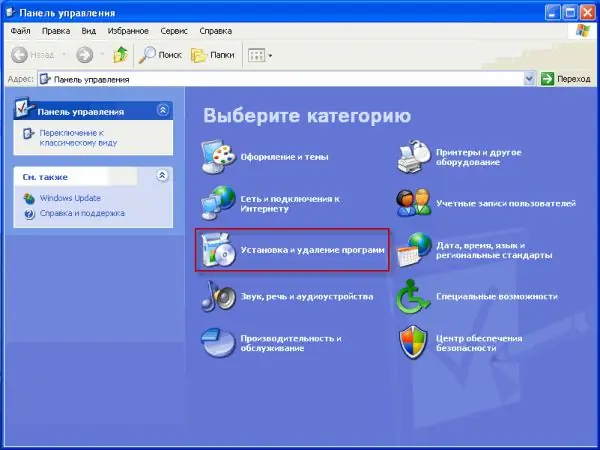
الخطوه 3
في قائمة البرامج نجد Norton antivirus. انقر فوق "حذف / تغيير". في النافذة المفتوحة لمعالج التثبيت ، انقر فوق الزر "حذف جميع بيانات المستخدم ، بما في ذلك كلمات المرور المحفوظة ومحتويات العزل" ، ثم على الزر "التالي".
الخطوة 4
بعد اكتمال عملية إلغاء التثبيت ، والتي تستغرق حوالي دقيقة ، سيُطلب منك إعادة تشغيل جهاز الكمبيوتر الخاص بك. في نافذة معالج التثبيت ، انقر على "إعادة التشغيل الآن".
الخطوة الخامسة
إذا نجحت عملية إلغاء التثبيت ، فلا داعي لاتخاذ أي إجراء إضافي. ومع ذلك ، إذا ظهرت رسالة خطأ بعد إعادة تشغيل الكمبيوتر ، أو رسالة تفيد بأن إلغاء التثبيت لم يكتمل بنجاح ، فيجب عليك استخدام الأداة المساعدة الخاصة Norton Removal Tool عن طريق تنزيلها من موقع الويب الرسمي لشركة Symantec.
الخطوة 6
بعد تنزيل أداة Norton Removal Tool ، قم بتشغيلها بالنقر فوق رمز التطبيق. ثم اتبع الإرشادات التي تظهر على الشاشة. أثناء عملية إلغاء التثبيت ، قد يُعاد تشغيل الكمبيوتر عدة مرات. بعد إعادة التشغيل ، سيُطلب منك تكرار بعض الخطوات إذا لزم الأمر.






